目录
一、准备工作
1.1 注册或者登录腾讯云账号,点击这个链接:注册登录腾讯云
对于没有账号你来说,就是点击:没用账号,注册后再关联
对于有账号的你来说:我已经有腾讯云账号,登录后关联
1.2 服务器+宝塔面板
1.3 安装JDK
二、安装Tomcat
2.1宝塔面板一键安装
1.进入宝塔面板,【左侧导航栏】选择【软件商店】
在【应用搜索】输入Tomcat,下方搜索结果列表右侧点击【安装】
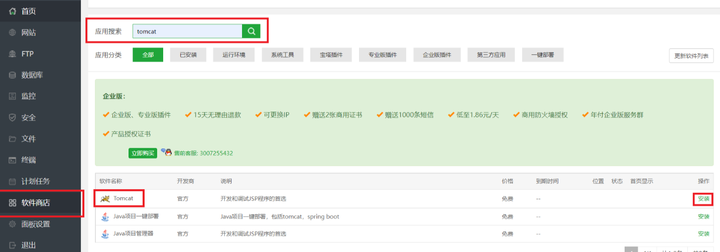
2.选择需要安装的版本,点击提交 这里安装的版本是Tomcat 8
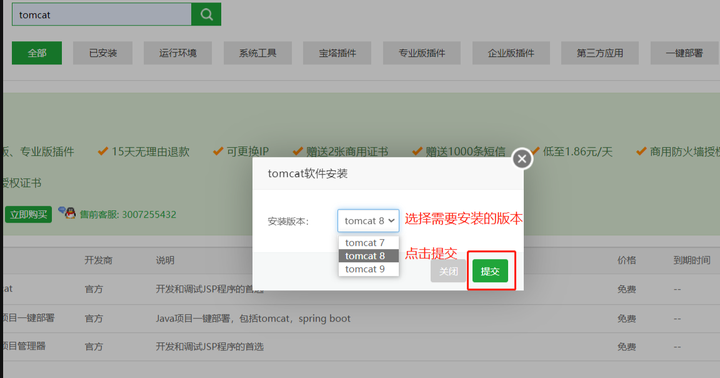
2.2查看安装位置
1.在已安装目录下找到Tomcat

2.点击【位置】下方的文件夹图标, 进入Tomcat目录
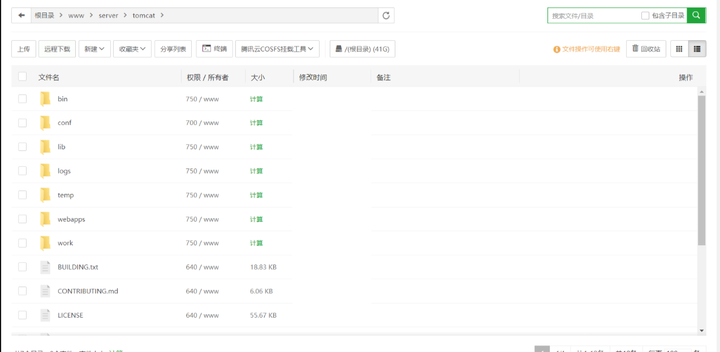
三、防火墙设置
分别在腾讯云和宝塔面板的防火墙放行 Tomcat 默认访问端口 8080
3.1 腾讯云防火墙放行端口
1.腾讯云轻量服务器控制台-【导航栏】选择【防火墙】
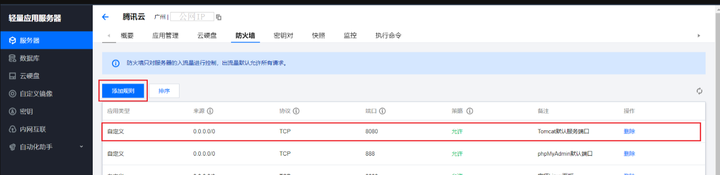
2.点击【添加规则】,创建新的规则,启用并允许
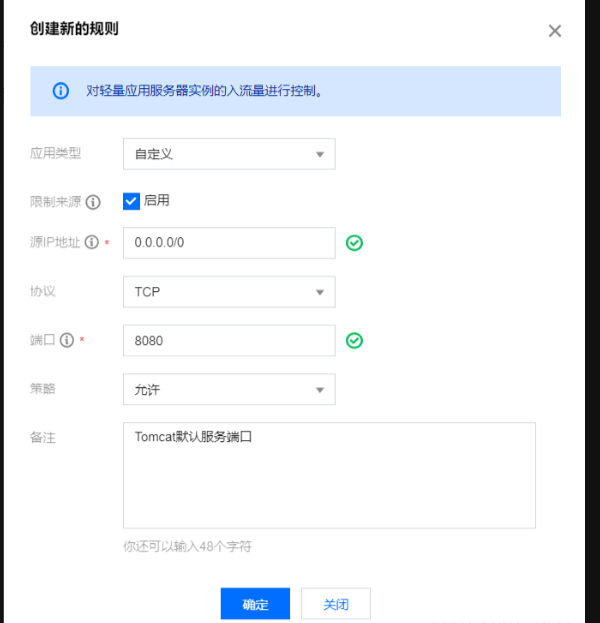
3.2 宝塔面板防火墙放行端口
在面板【左侧导航栏】,点击【安全】-防火墙,选择【放行端口】,输入端口、备注,点击放行

四、启动并访问Tomcat
默认访问地址 服务器公网IP:8080
4.1 启动Tomcat
1.在已安装列表搜索Tomcat,查看Tomcat状态,如果是停止状态,要先启动Tomcat
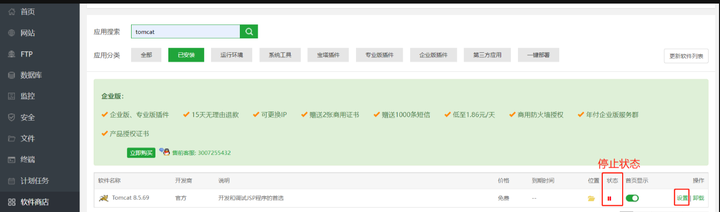
2.点击右侧操作中的【设置】,点击【启动】-【确定】
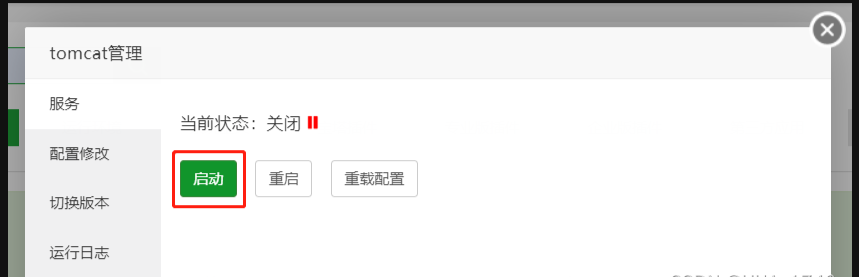
这时候Tomcat处于启动状态

4.2 访问Tomcat
浏览器输入 服务器公网IP:8080 访问网页
能够看到这个页面,说明Tomcat已经成功安装和启动了
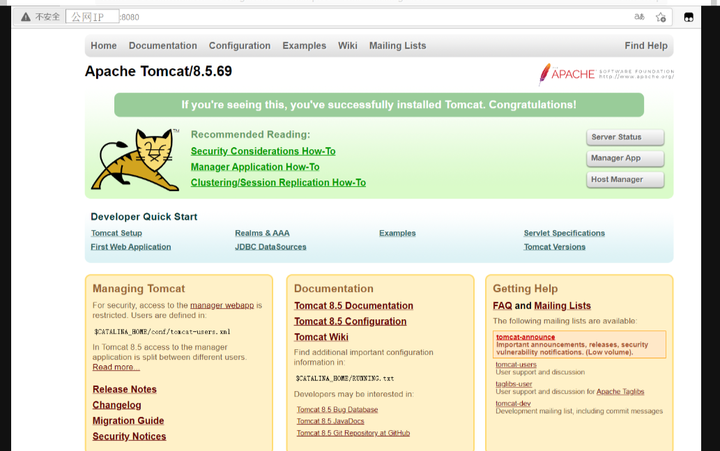





















 822
822

 被折叠的 条评论
为什么被折叠?
被折叠的 条评论
为什么被折叠?








